제품 페이지 최적화
App Store 제품 페이지에서 각기 다른 앱 아이콘, 스크린샷 및 앱 미리보기를 비교하여 고객들에게 반응이 더 좋은 페이지가 무엇인지 파악해 봅니다. 원래 제품 페이지 이외에 최대 3가지 버전의 제품 페이지를 테스트하고, 앱 분석에서 결과를 확인하고, 가장 좋은 결과를 내는 버전을 모든 사용자가 보도록 App Store에서 설정할 수 있습니다.

최신 비디오 시청하기: 제품 페이지 최적화 최대한 활용하기
App Store 제품 페이지에서 각기 다른 앱 아이콘, 스크린샷 및 앱 미리보기를 비교하여 고객들에게 반응이 더 좋은 페이지가 무엇인지 파악해 봅니다. 원래 제품 페이지 이외에 최대 3가지 버전의 제품 페이지를 테스트하고, 앱 분석에서 결과를 확인하고, 가장 좋은 결과를 내는 버전을 모든 사용자가 보도록 App Store에서 설정할 수 있습니다.

제품 페이지 최적화를 사용하면 App Store 제품 페이지의 각기 다른 요소를 테스트하여 가장 높은 참여도를 유도한 요소가 무엇인지 파악할 수 있습니다.
예를 들어, 다음 사항을 확인할 수 있습니다.
제품 페이지의 대체 버전(‘처리’라고 함)은 iOS 15 및 iPadOS 15 이후 버전을 사용하는 사용자 중 일정 비율의 임의로 선정된 사람들에게 표시됩니다. 특정 처리 버전을 보는 사용자는 테스트 기간 동안 App Store에서 동일한 처리 버전을 보게 됩니다. 다른 앱 아이콘이 적용된 처리 버전에서 앱을 다운로드받으면 사용자의 기기에 해당 버전의 아이콘이 표시됩니다. 원본 제품 페이지에서처럼 처리의 메타데이터는 투데이, 게임 및 앱 탭은 물론 검색 결과에도 표시됩니다.
또한 각각의 처리 버전과 원본 제품 페이지를 비교한 실적을 확인하고 대조할 수 있으며, 이를 통해 얻은 인사이트로 제품 페이지를 최적화할 수 있습니다. 사전 주문이 가능한 앱도 제품 페이지 최적화를 사용할 수 있습니다.
App Store Connect에서 테스트를 생성하려면 조회용 이름을 입력해야 하며, 처리의 개수, 트래픽 비율 및 현지화를 선택합니다. 앱 제품 페이지의 최근 트래픽을 기반으로 원하는 전환율 상승치까지 도달하는 데 걸리는 예상 기간을 확인할 수 있습니다. 한 번에 하나의 테스트만 진행할 수 있으며 테스트를 시작하면 변경할 수 없습니다. 테스트를 중단하지 않는 한 최대 90일간 테스트가 진행됩니다. 또한 App Store Connect API를 사용하여 메타데이터 업로드 및 제품 페이지 최적화 제출을 자동화할 수 있습니다.
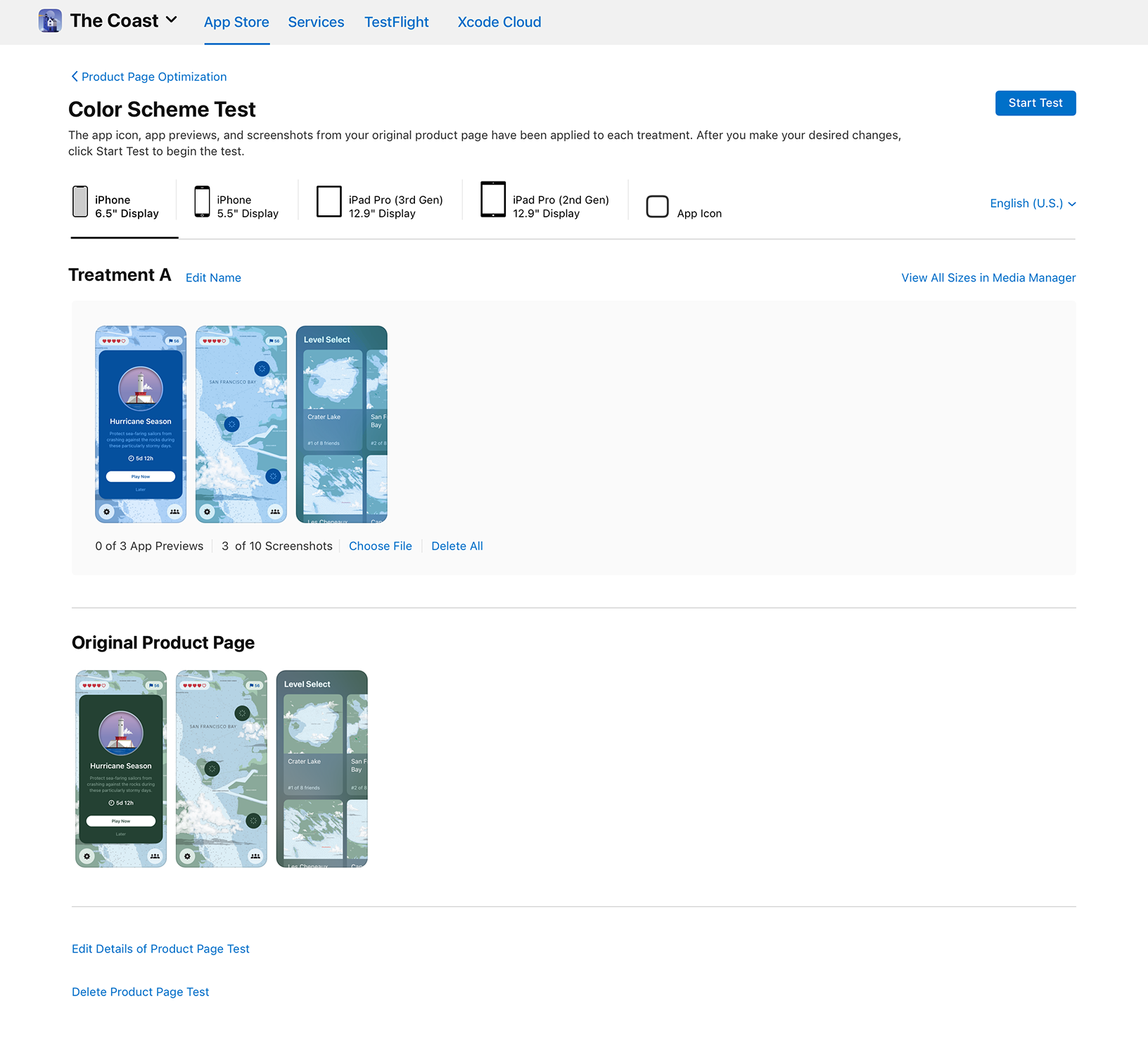
조회용 이름 제공하기. 테스트 이름은 최대 64자까지 지정할 수 있습니다. 앱 분석에서 결과를 확인할 때 쉽게 테스트를 식별할 수 있도록 자세히 기술합니다(예: ‘2022년 봄 아이콘 색상 테스트 - 아이콘 3종류’).
처리의 개수 선택하기. 하나의 테스트에는 대체 앱 아이콘, 스크린샷 및 앱 미리보기를 사용하여 최대 3개의 처리를 포함할 수 있습니다.
트래픽 비율 선택하기. 원본 App Store 제품 페이지가 아닌 처리를 보게 될 임의로 선정되는 사용자의 비율을 선택합니다. 예를 들어, 전체 트래픽의 40%를 테스트에 배정하고 2개의 처리가 있다면, 처리별로 전체 트래픽의 20%가 할당되며 원본 제품 페이지는 전체 트래픽의 남은 60%를 할당받게 됩니다. 테스트 기간 동안 사용자는 App Store를 방문할 때마다 동일한 처리 버전을 보게 됩니다.
현지화 선택하기. 각각의 처리는 앱에서 지원하는 모든 언어 또는 개발자가 선택하는 몇 가지 언어로 현지화할 수 있습니다. 선택한 현지화에 따라 테스트에서 유의미한 결과를 얻는 데 더 오랜 시간이 걸릴 수 있습니다.
테스트 기간 추정하기. 이 단계는 선택 사항이지만, 90일 이내에 원하는 전환율에 도달할 수 있는지를 파악하는 데 도움이 될 수 있습니다. 목표에 도달하기까지 얼마나 시간이 걸릴지 알아보려면 원하는 전환율 상승치를 선택합니다. 추정 기간을 산출하는 데 일일 노출 수 및 신규 다운로드 횟수와 같은 앱의 기존 실적 데이터가 사용됩니다. 선택한 전환율에 따라 최소 90% 신뢰도로 결과에 도달하는 데 필요한 예상 테스트 기간 및 노출 수를 확인할 수 있습니다. 추정 기간은 참고용으로만 제공되며 테스트에는 영향을 미치지 않습니다. 테스트는 90일 동안 또는 90일 이내에 테스트를 수동으로 중단할 때까지 진행됩니다. 추정 기간이 90일을 초과하는 경우 기준을 변경하는 것을 고려해 보십시오(예: 처리의 개수를 줄이거나 트래픽 비율을 높임).
테스트 처리 설정하기. 대체 메타데이터를 제공하지 않는 한 기본적으로 각 처리에는 원본 앱 아이콘, 스크린샷 및 앱 미리보기가 포함됩니다. 특정 결과로 이어지는 요소를 더 쉽게 확인할 수 있도록 하나의 처리에서 변경하는 요소의 수를 고려해 봅니다. 테스트에 포함된 처리가 많을수록 확실한 결과에 도달하는 데 오랜 시간이 걸립니다.
테스트를 게시하기 전에 처리에 포함된 새로운 메타데이터는 모두 앱 심사에서 승인받아야 합니다. 대체 스크린샷 및 앱 미리보기만 포함하는 처리 버전은 새로운 앱 버전과 별도로 심사를 위해 제출할 수 있습니다. 대체 앱 아이콘을 테스트하려는 경우 아이콘의 모든 버전을 게시한 앱의 바이너리에 포함시켜야 하며 Xcode 13 이후 버전을 사용하여 빌드해야 합니다.
App Store Connect의 앱 분석에서 테스트 성과를 확인하고 원래 제품 페이지에 처리를 적용할 것인지를 판단할 수 있습니다. 테스트를 시작한 다음 날부터 성과 지표를 확인할 수 있습니다. 앱 분석에서 각 처리별로 선택한 기준치와 비교하여 노출 수, 전환율, 개선율, 신뢰도가 표시됩니다. 기본적으로 기준치는 원래 제품 페이지입니다. 테스트에 여러 개의 처리가 포함되어 있는 경우 언제든 기준치를 변경하여 개별 처리의 성과를 비교할 수도 있습니다.

뿐만 아니라 현재의 상태를 파악하는 데 도움이 될 수 있는 지표가 테스트 기간 동안 표시됩니다. 예를 들어, 테스트에 아직 더 많은 데이터 수집이 필요한지, 처리 중 하나가 기준치보다 더 좋거나 나쁜 성과를 보이는지가 대시보드에 표시됩니다.